נפתרה: אפליקציית Spotify לא עובדת יותר ב-Windows 11
Miscellanea / / November 19, 2021
אנשים רבים שעדכנו את המחשב האישי שלהם ל-Windows 11 מתמודדים עם בעיות רבות עם תאימות יישומים ומנהלי התקנים. המפתחים עובדים קשה כדי להכין את האפליקציה שלהם ולהפעיל עבור Windows 11. אבל זה ממש לא שם עדיין. בעיה אחת כזו היא אפליקציית Spotify כבר לא עובדת כראוי ב- Windows 11. האפליקציה זורקת שגיאה האומרת "אפליקציית Spotify לא מגיבה" ונסגרת. זה יכול להיות די מתסכל מכיוון שאתה כבר לא יכול ליהנות ממוזיקה בזמן העבודה על המחשב הנייד או המחשב האישי שלך. אז כאן במאמר זה, אספנו כמה תיקונים שתוכל לנסות לפתור את הבעיה ולהחזיר את Spotify לפעולה.
ברוב המקרים, בעיות Spotify הן בדרך כלל בקצה השרת. בעיות כאלה נוטות לרוב להיות סביב שירים שלא עובדים, שירים לא מורידים, פלייליסט לא נטען וכו'. בקיצור, אפליקציית Spotify כבר לא עובדת כנראה בגלל בעיות שרת פנימיות. אז המתן כמה שעות והמתן עד שהבעיה תפתר מעצמה. אבל אם לא, למטה יש כמה שיטות לפתרון בעיות כדי לטפל בבעיה שלך.
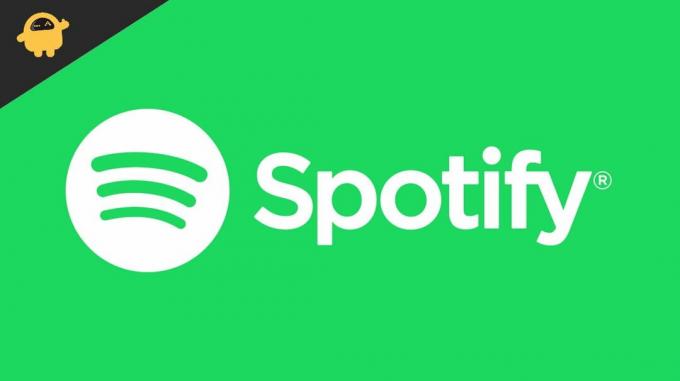
תוכן העמוד
-
נפתרה: אפליקציית Spotify לא עובדת יותר ב-Windows 11
- שיטה 1: התקן חבילת תכונות מדיה
- שיטה 2: הסר את התקנת האפליקציה והתקן מחדש
- שיטה 3: השתמש בגרסה האחרת של אפליקציית Spotify
- שיטה 4: שדרג לאחור ל-Windows 10
- שיטה 4: השתמש בגרסת האינטרנט באופן זמני
- סיכום
נפתרה: אפליקציית Spotify לא עובדת יותר ב-Windows 11
שיטה 1: התקן חבילת תכונות מדיה
אם אתה משתמש בגרסת N של Windows, ייתכן שלא תוכל להשתמש באף נגני מדיה. לדוגמה, יש גרסת Windows 10 Pro N. גרסאות N אלה של Windows מובטלות מתכונות השמעת מדיה לשימוש בתחנות עבודה ובסביבות אחרות הקשורות לעבודה.
אז אם אתה מפעיל גרסת N של Windows, אז אולי תרצה להוסיף את חבילת תכונות המדיה כדי לאפשר הפעלת מדיה. הנה איך אתה יכול לעשות את זה.
- פתח את תפריט ההתחלה וחפש "תכונה אופציונלית"
- לחץ על הוסף תכונה אופציונלית.
- חפש את Media Feature Pack ולחץ על התקן.
- המתן עד להשלמתו והפעל מחדש את המחשב.
כעת בדוק אם אתה יכול להשתמש ב- Spotify ללא בעיות.
שיטה 2: הסר את התקנת האפליקציה והתקן מחדש
אם עדיין אינך מסוגל להשתמש ב- Spotify, הגיע הזמן להסיר את האפליקציה ולהתקין אותה מחדש.
- הקש על מקש Windows+R כדי לפתוח את תיבת ההפעלה.
- הקלד "appwiz.cpl" והקש אנטר.
- מרשימת האפליקציות המותקנות, לחץ לחיצה ימנית על Spotify.

- לחץ על הסר והמתן עד להשלמת הסרת ההתקנה.
לאחר הסרת ההתקנה, בקר הדף הזה כדי להוריד את הגרסה העדכנית ביותר של אפליקציית Spotify. כעת הורד והתקן את האפליקציה ובדוק אם הבעיה נפתרה.
שיטה 3: השתמש בגרסה האחרת של אפליקציית Spotify
למעשה, ישנן שתי דרכים בהן תוכל להשיג Spotify במחשב Windows 11 שלך. אחד דרך העמוד הרשמי, ואחד אחר דרך Windows Store. אז אם העלית את האפליקציה שלך למחשב האישי שלך מהאתר הרשמי, אז זה רעיון טוב לנסות את הגרסה האחרת.
- פתח את חנות Windows.
- חפש את Spotify.
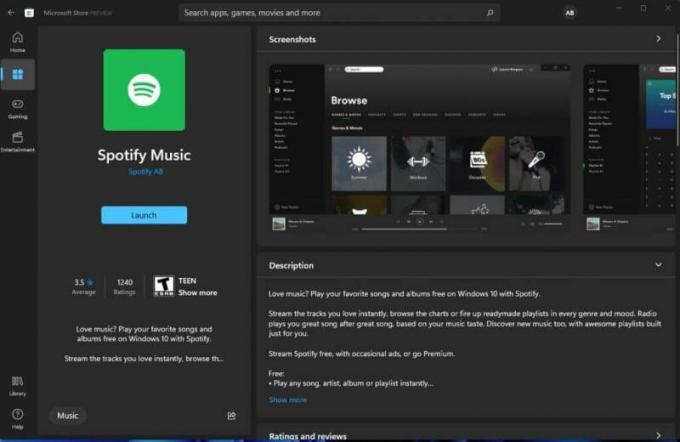
- לחץ על קבל והמתן עד שיוריד ותתקין את האפליקציה.
אולי אתה תוהה מה ההבדל בין שתי הגרסאות הללו של Spotify. הגרסה שאתה מקבל מ-Spotify היא קובץ ".exe" מסורתי שאתה יכול להוריד ולהתקין. בעוד שהגרסה בחנות היא אפליקציית UWP. UWP ראשי תיבות של Universal Windows Platform. אפליקציות אלו פועלות בצורה שונה בהשוואה למסורתיים.
פרסומות
שיטה 4: שדרג לאחור ל-Windows 10
אני לא הולך לשקר. אבל Windows 11 עדיין לא ממש שם. יש הרבה בעיות עם זה, במיוחד עם אפליקציות ותאימות מנהלי התקנים. אנשים רבים נתקלים בבעיות בהפעלת האפליקציות המועדפות עליהם ב-Windows 11. שלא לדבר על קריסות תכופות. ההימור הטוב ביותר הוא לתת לו קצת זמן ולשדרג לאחור את הגרסה הנוכחית ל-Windows 10.
כך תוכל לשדרג לאחור ל-Windows 10:
- פתח את אפליקציית ההגדרות באמצעות מקש Windows + מקש I.
- תחת מערכת עבור לשחזור.
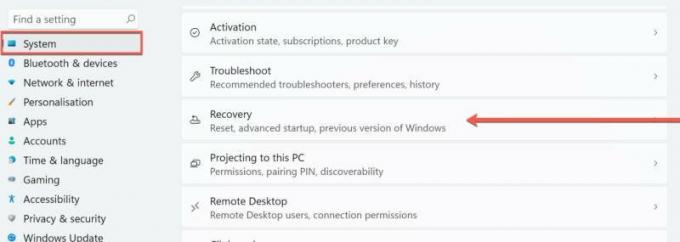
- אם עדכנת מ-Windows 10 ל-11, אתה אמור להיות מסוגל לראות את האפשרות "גרסה קודמת של Windows" הרשומה שם.
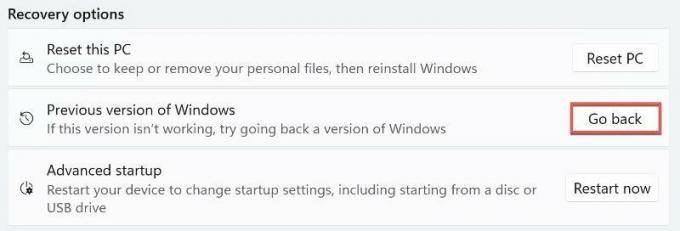
- לחץ על חזור אחורה ופעל לפי ההנחיות שעל המסך.
זה אמור להיות מסוגל להחזיר אותך ל-Windows 10. למרות שבמקרים מסוימים, עליך להתקין מחדש את Windows 10 מאפס כדי להיפטר מ-Windows 11. אבל אלה כמה תרחישים במקרה הגרוע ביותר.
פרסומות
שיטה 4: השתמש בגרסת האינטרנט באופן זמני
אם אינך יכול לגרום לאפליקציה לעבוד גם לאחר שניסית את כל האפשרויות הללו, הדבר היחיד שאתה יכול לעשות הוא להשתמש בגרסת האינטרנט. גרסת האינטרנט מגיעה גם עם רוב התכונות שהאפליקציה יכולה להציע. חלק מהדפדפנים אף מאפשרים לנו להתקין את דף האינטרנט כאפליקציה ולפתוח אותו ישירות מתפריט ההתחלה.
 (קרדיט תמונה: Spotify)
(קרדיט תמונה: Spotify)
אדג' הוא דוגמה כזו. בזמן פתיחת אתר Spotify, לחץ על שלוש הנקודות בפינה הימנית של המסך ולחץ על Apps. לאחר מכן תוכל ללחוץ על "התקן אתר זה כאפליקציה" כדי ליצור אפליקציית אינטרנט של האתר.
סיכום
כפי שאתה יכול לראות, אלה היו כמה תיקונים אפשריים שאתה יכול לנסות לפתור את אפליקציית Spotify כבר לא ב-Windows 11. למען האמת, האפליקציה לא פעלה במכשירים רבים לאחר Windows 11. למרות שמעט אנשים באמת מוצאים את התיקונים האלה מועילים. אז אנחנו חולקים אותם איתך במאמר זה. בתרחישים הגרועים ביותר, אנשים נאלצו להתקין מחדש את Windows 10 רק כדי שהאפליקציות המועדפות עליהם יפעלו שוב.
מאמרים קשורים:
- העדכון האחרון של iOS 15 גורם לבעיות בהפעלת רקע של Spotify
- כיצד לתקן ש-Spotify לא עובד ב-Android Auto
- כיצד להוריד מוזיקה מ-Spotify לשעון החכם Wear OS שלך
- תיקון: נכשל חיבור Spotify לדיסקורד
- כיצד לשחזר רשימות השמעה שנמחקו ב-Spotify



